迅读PDF大师如何调整页面大小
2025-10-21 11:34:03来源:sxtmmc编辑:佚名
在日常使用pdf文件时,有时需要根据实际需求调整页面大小。迅读pdf大师作为一款功能强大的pdf处理工具,提供了多种便捷的页面调整方式。
一、打开迅读pdf大师并导入文件
首先,启动迅读pdf大师软件。进入软件界面后,点击“打开文件”按钮,在弹出的文件选择窗口中,找到你需要调整页面大小的pdf文件,选中后点击“打开”,将文件导入到迅读pdf大师中。
二、选择页面调整功能
导入文件后,在迅读pdf大师的菜单栏中找到“页面管理”选项。在下拉菜单中,有多种与页面调整相关的功能,比如“裁剪页面”“提取页面”“合并页面”等,这里我们重点关注“裁剪页面”功能,它可以帮助我们精准地调整页面大小。
三、使用裁剪页面功能调整页面大小
点击“裁剪页面”选项后,会弹出裁剪页面的设置窗口。在这个窗口中,你可以通过两种方式来调整页面大小。
一种是直接输入具体的页面尺寸数值。比如你想要将页面宽度调整为20厘米,高度调整为15厘米,就在相应的输入框中输入准确的数值。这种方式适用于对页面尺寸有明确要求的情况。
另一种方式是通过拖动裁剪框来调整页面显示范围。在页面预览区域,会出现一个裁剪框,你可以根据自己的需要拖动裁剪框的边框,使其覆盖你想要保留的页面内容部分。拖动完成后,迅读pdf大师会自动根据裁剪框的范围调整页面大小,只保留框内的内容显示。
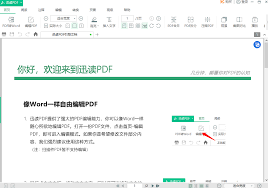
四、预览与确认调整效果
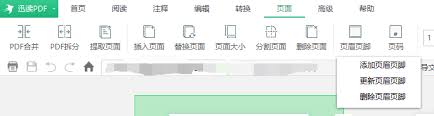
在调整页面大小的过程中,你可以实时在软件界面中预览调整后的效果。仔细查看页面内容是否完整显示,有无重要信息被裁剪掉或者显示不全的情况。如果对调整效果不满意,可以随时撤销上一步操作,重新进行调整,直到达到你满意的页面大小效果。
五、保存调整后的文件
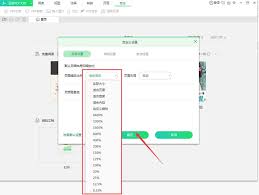
当确认页面大小调整无误后,点击迅读pdf大师界面中的“保存”按钮。在弹出的保存窗口中,选择你想要保存文件的路径和文件名,然后点击“保存”即可。经过调整页面大小后的pdf文件就会被妥善保存下来,方便你后续的使用和查看。
通过迅读pdf大师的这些操作步骤,你可以轻松、准确地调整pdf文件的页面大小,满足不同场景下对文件页面的各种需求。无论是用于打印、分享还是其他用途,都能确保文件页面呈现出最佳的效果。









